
Riparazione rapida di WhatsApp Ripristino dei media bloccati su Android e iPhone

Se hai acquistato un nuovo dispositivo, vorrai senza dubbio trasferire tutti i file di WhatsApp dal tuo vecchio dispositivo a uno nuovo. Devi solo eseguire il backup dei file di WhatsApp su Google cloud o iCloud sul tuo vecchio telefono prima di ripristinare i dati di WhatsApp. Sembra facile, ma onestamente non lo è. Uno dei problemi segnalati dagli utenti durante il ripristino dei file WhatsApp è che il ripristino dei file multimediali da parte di WhatsApp è bloccato.
Se riscontri questo problema, questa guida ha le risposte. Continua a leggere per scoprire come risolvere i problemi di ripristino dei media bloccati di WhatsApp.
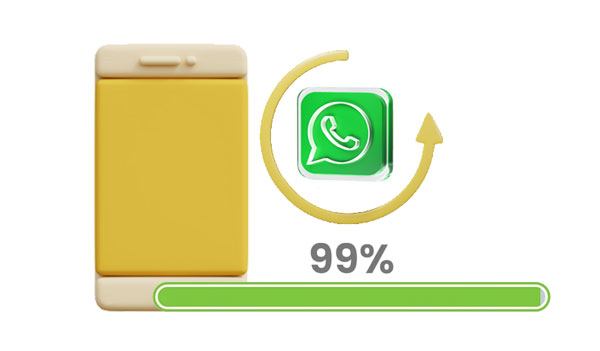
Ci sono vari motivi per cui WhatsApp è bloccato sul ripristino dei media. Controlla i motivi più comuni per cui potresti riscontrare un problema di questo tipo:
Problemi di rete: Per ripristinare i file multimediali, è necessario essere connessi a Internet e utilizzare una connessione stabile. Il processo potrebbe non riuscire se il telefono non è connesso a Internet o se si verificano problemi di rete.
Spazio di archiviazione insufficiente: I media di WhatsApp possono occupare molto spazio di archiviazione sul tuo dispositivo e, se lo spazio di archiviazione non è sufficiente, i file multimediali di ripristino su WhatsApp saranno bloccati al 99%.
File corrotti: Quando si ripristinano i file, vengono creati file di 0 byte che potrebbero causare il blocco del processo.
Se riscontri che WhatsApp ripristina i media bloccati su Android, ci sono modi per risolvere il problema e, fortunatamente, rimettere in carreggiata il processo di ripristino di WhatsApp. Ecco alcune soluzioni efficaci se il tuo WhatsApp non riesce a ripristinare i file multimediali.
È probabile che una connessione di rete scadente interferisca con il ripristino del backup di WhatsApp. Renderebbe il processo incompleto e si bloccherebbe lungo il percorso. Ecco perché devi prima controllare la tua connessione di rete.
Per verificare la connessione a Internet, è necessario seguire i passaggi seguenti:
Passo 1: Vai su Impostazioni sul tuo dispositivo e procedi su "Connessioni".
Passo 2: Cerca l'opzione "Wi-Fi" e attivala, quindi connettiti a una connessione Internet più forte e stabile.

Potresti aver bisogno di: Puoi eseguire rapidamente il backup dei messaggi WhatsApp da Android a Mac? Se hai bisogno di aiuto, leggi questo articolo. Ti dirà 5 modi collaudati.
Se il backup di WhatsApp è ancora bloccato anche dopo aver controllato la connessione Internet, c'è un'alta probabilità che il problema sia il numero di telefono o l'account Google utilizzato su WhatsApp. Verifica che l'account Google sia lo stesso sui tuoi dispositivi. Inoltre, assicurati di utilizzare lo stesso numero di telefono per accedere a WhatsApp da tutti i dispositivi.
Un numero di telefono/account Google errato potrebbe bloccare il processo di ripristino. Anche se potrebbe non essere la causa dalla tua parte, devi comunque controcontrollare e assicurarti che tutto sia corretto. Ecco come controllare l'account Google e il numero utilizzato sul tuo WhatsApp:
Passo 1: Apri l'applicazione WhatsApp sul tuo dispositivo e fai clic sul menu a tre punti nell'angolo in alto a destra dello schermo.
Passo 2: Vai su "Chat" e procedi a "Backup chat". Quindi controlla se stai utilizzando l'account Google corretto.
Passo 3: Per controllare il numero di telefono, vai su "Impostazioni" e fai clic sulla foto del profilo per visualizzare il numero. Basta controllare se è quello corretto.

WhatsApp potrebbe ripristinare i dati multimediali sul tuo telefono Android e hai provato più volte? In realtà, i file multimediali di WhatsApp tendono a occupare molto spazio di archiviazione e, se non c'è abbastanza spazio per conservare tutti i file di backup, troverai il ripristino di WhatsApp bloccato al 99%. È necessario eliminare alcuni file indesiderati per creare più spazio sul dispositivo. Eseguire questa operazione per controllare lo spazio di archiviazione ed eliminare le applicazioni che non si utilizzano più:
Passo 1: Apri il menu Impostazioni sul tuo telefono e vai all'opzione "Archiviazione".
Passo 2: Tocca "Memoria interna" e controlla quanto spazio di archiviazione è rimasto sul tuo dispositivo. È inoltre possibile visualizzare la quantità di spazio utilizzata da ciascuna applicazione.
Passo 3: Se hai esaurito lo spazio di archiviazione, dovresti eliminare alcune app premendo a lungo l'app e premere "Disinstalla" per rimuovere l'app dal telefono.

Immagino di aver bisogno di: Qual è la migliore app di recupero WhatsApp? Questo elenco contiene le prime 13 opzioni come riferimento. Diamo un'occhiata.
Un altro possibile motivo per cui il ripristino di WhatsApp si blocca è una versione obsoleta di WhatsApp. Dobbiamo mantenere aggiornata l'app poiché la versione obsoleta potrebbe presentare bug o glitch che potrebbero interrompere il processo. Per aggiornare WhatsApp, procedi in questo modo:
Passo 1: Apri il Play Store e digita nella barra di ricerca "WhatsApp".
Passo 2: Se WhatsApp non è aggiornato, vedrai l'opzione "Aggiorna". Fare clic su di esso per aggiornare l'app.

Un sistema operativo obsoleto può anche portare WhatsApp a ripristinare i problemi di blocco dei media. Assicurati di avere l'ultima versione di Android installata sul tuo telefono e controlla se il problema è stato risolto. Ecco i passaggi per aggiornare il sistema operativo del tuo Android all'ultima versione.
Passo 1: Vai alla pagina "Impostazioni", cerca l'opzione "Avanzate", quindi fai clic su "Aggiornamento del sistema".
Passo 2: Controlla gli aggiornamenti; Se ne trovi, installali all'istante.

Se perdi i tuoi dati a causa del ripristino di WhatsApp bloccato, questo Android Data Recovery è la soluzione definitiva per ripristinare i dati persi da un telefono Android . Puoi usarlo per recuperare i tuoi file WhatsApp da telefoni e tablet Android , inclusi i messaggi e i dati multimediali di WhatsApp. Se necessario, puoi anche usarlo per recuperare i contatti, le foto, ecc. eliminati.
Scarica questo software di recupero qui sotto.
Usa questo software per recuperare i dati WhatsApp persi da Android:
01Installa il programma sul tuo PC e avvialo. Seleziona "Android recupero dati" dall'elenco. Successivamente, utilizza un cavo USB per collegare il telefono Android al PC e lascia che il software rilevi automaticamente il dispositivo.
02Ti verrà chiesto di consentire il debug USB se non apri la modalità di debug. Lo strumento rileverà quindi la versione del tuo dispositivo. Al termine, premi la scheda "OK" per procedere.
03Vedrai i tipi di file sullo schermo. Basta scegliere "WhatsApp" e "Allegati WhatsApp". Al termine, premi l'icona "Avanti" per scansionare i dati.

04Al termine della procedura di scansione, è possibile visualizzare in anteprima i file nel pannello di sinistra. Scegli tutti i dati di WhatsApp che desideri recuperare e premi la scheda "Recupera" per completare il processo di recupero.

Potresti aver bisogno di: 3 metodi per recuperare i messaggi WhatsApp cancellati su Android
Se sei un utente iPhone e vedi che il ripristino di WhatsApp non si muove, è solo bloccato a una certa percentuale; Puoi provare a risolvere il problema applicando le seguenti soluzioni:
Una connessione Internet stabile è il requisito più basilare per un ripristino dei dati di successo da iCloud. Se sei connesso a una rete cellulare o Wi-Fi debole o non stai utilizzando un ID Apple simile, è probabile che il ripristino multimediale di WhatsApp si blocchi. Quindi, assicurati che il tuo iPhone abbia una forte connessione di rete.

Non riesci a ripristinare la cronologia chat di WhatsApp su un iPhone? Si consiglia sempre di utilizzare l'ultima versione poiché i nuovi aggiornamenti risolvono bug o problemi nel sistema che altrimenti potrebbero causare errori come il blocco del ripristino dei media di WhatsApp.
Se l'ultima volta hai aggiornato WhatsApp all'ultima versione qualche volta, il processo di ripristino potrebbe bloccarsi a causa del problema di compatibilità della nuova versione. Avrai bisogno di una versione recente iOS per il ripristino e di un download di WhatsApp corrente per avviare il ripristino.
Per aggiornare il tuo iPhone all'ultima versione, vai su "Impostazioni" > "Generale" > "Aggiornamento software". Successivamente, fai clic su "Installa".

Per aggiornare la versione di WhatsApp, apri l'App Store e premi la scheda "Aggiornamenti" nella sezione inferiore dello schermo. Quindi trova l'applicazione WhatsApp e fai clic sull'icona "Aggiorna".

Prima di iniziare il processo di ripristino, assicurati che iCloud Drive sia abilitato. Puoi verificare se iCloud Drive è acceso andando su Impostazioni, selezionando "iCloud" e quindi attivando l'opzione "iCloud Drive".

Se il dispositivo iPhone non dispone di spazio sufficiente per ospitare i file multimediali, è probabile che il ripristino dei media di WhatsApp si blocchi. Devi eliminare i file indesiderati per creare più spazio.
Assicurati di utilizzare l'ID Apple e il numero di cellulare corretti che hai utilizzato durante il backup dei dati di WhatsApp sul tuo telefono precedente.
Per verificare il numero utilizzato, apri WhatsApp sul tuo iPhone e fai clic sull'icona "Impostazioni" per accedere al menu delle impostazioni.
Da questo menu, guarda nella parte superiore dello schermo per trovare il nome utente e il numero di telefono registrati su WhatsApp. Quando tocchi il tuo nome utente, vedrai la pagina del profilo.
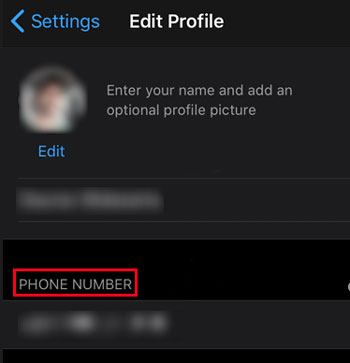
Una volta scoperto di aver perso i dati di WhatsApp dopo il ripristino dal backup di iCloud sul tuo iPhone, puoi provare questo recupero dati iPhone per recuperare i messaggi e i dati multimediali di WhatsApp persi . Lo strumento può recuperare non solo WhatsApp ma anche Viber, Kik, LINE, cronologia di Safari e altro ancora. Inoltre, può ripristinare i dati dai backup di iTunes e iCloud.
Come ripristinare i dati WhatsApp persi da un iPhone utilizzando questo software:
01Scarica il programma sul computer. Aprilo, quindi collega l'iPhone tramite un cavo Lightning.
02Sblocca il tuo iPhone e premi "Fidati" come richiesto. Quindi, tocca l'opzione "Ripristina da iOS dispositivo", quindi scegli l'opzione "Avvia scansione", che inizierà immediatamente a scaricare i file.

03Dopo la scansione, vedrai tutti i file elencati nell'interfaccia principale in categorie. Scegli "WhatsApp" per trovare i file multimediali recuperabili.
04Seleziona tutti i dati di WhatsApp che desideri ripristinare e premi l'opzione "Recupera".

Ulteriori informazioni:
Come eseguire il backup di foto/video di WhatsApp? (Suggerimenti comprovati per iPhone e Android)
[Trasferimento veloce] Come trasferire WhatsApp da iPhone a Android
Anche se WhatsApp ha una funzione di backup e ripristino dei dati, devi comunque essere sicuro di poter eseguire il backup e il ripristino di tutto dal tuo dispositivo. Il modo migliore sarà quello di utilizzare un programma potente ma efficace: WhatsApp Transfer.
Questo software è utile per eseguire il backup e il ripristino dei dati di WhatsApp tra il tuo dispositivo mobile e il computer. Con esso, puoi ripristinare facilmente i dati multimediali di WhatsApp senza alcun blocco. E puoi visualizzare i file di backup di WhatsApp direttamente sul tuo computer. Inoltre, è compatibile con Android e iOS dispositivi.
Oltre a eseguire il backup, il ripristino e il trasferimento dei dati di WhatsApp, lo strumento può anche eseguire il backup delle chat per Viber, Kik, Viber e WeChat per iOS dispositivi.
Caratteristiche principali di questo software di trasferimento WhatsApp:
* Esegui rapidamente il backup dei messaggi e dei file multimediali di WhatsApp/WhatsApp Business dal telefono a un computer.
* Ripristina senza problemi i dati di backup di WhatsApp su uno smartphone.
* Trasferisci le chat della cronologia di WhatsApp tra iOS e Android dispositivi.
* Esegui il backup della cronologia chat per WeChat, Line, Kik e Viber su dispositivi iOS .
Scarica questo programma di trasferimento dati WhatsApp.
Ecco come eseguire il backup e il ripristino dei file multimediali di WhatsApp tramite questa app desktop:
01Installa e avvia il software sul computer e premi l'opzione "Trasferimento WhatsApp" dall'elenco.

02Collega il dispositivo al computer tramite un cavo USB e scegli l'opzione "WhatsApp" sul pannello di sinistra.
03Fai clic sull'opzione "Backup dei messaggi WhatsApp" per avviare il processo. Attendi pazientemente il completamento del processo di backup. Una volta terminato, puoi toccare il pulsante "Visualizza" e controllare il file che desideri.

04Per ripristinare i dati di backup di WhatsApp, seleziona l'opzione "Ripristina su dispositivo". Quindi tocca il file di backup e seleziona i messaggi e i file multimediali che desideri. Infine, premi il pulsante "Ripristina su dispositivo". I dati di WhatsApp verranno trasferiti sul tuo smartphone.

Questo è tutto! Sai perché il ripristino dei media di Whatsapp è bloccato sul tuo Android o iPhone. Si spera che lo risolverai con i metodi efficaci in questo articolo. Whatsapp non ripristinerà i problemi senza lottare. Inoltre, è sempre bene eseguire il backup e il ripristino dei file WhatsApp con uno strumento affidabile come WhatsApp Transfer. Non si bloccherà durante la procedura di backup e ripristino. Pertanto, vale la pena provare.
Articoli Correlati:
Come recuperare i video WhatsApp cancellati da Android o iPhone? (8 metodi)
Correzione rapida del backup di WhatsApp bloccato con suggerimenti pratici
Come trasferire WhatsApp dal vecchio Samsung al nuovo Samsung in 4 modi senza problemi?
Samsung Smart Switch trasferisce i messaggi di WhatsApp? [Guida completa]
2 modi per trasferire i messaggi WeChat da Android a iPhone
Come visualizzare i messaggi di testo sul computer per gli utenti di Android telefono? (Risolto)